俀亅係傑偱偺撪梕傪廗摼偟偨孨偼丄傕偆棫攈側VB.NET僾儘僌儔儅偱偡丅
偁偲偼丄僌乕僌儖愭惗傪棅傝偵丄帺椡偱僗僉儖傾僢僾偟偰偄偗傞偱偟傚偆丒丒丅
偪傚傃偭偲偩偗棟夝傪怺傔傞偨傔偵丄崱嶌偭偨僜儕儏乕僔儑儞傪偄偠偭偰傒傑偟傚偆丅
嘆僜儕儏乕僔儑儞傪暵偠偰偟傑偭偰偄偨傜丄嵞搙SharpDevelop偱奐偒傑偟傚偆丅
丂丂僜儕儏乕僔儑儞偼壗張丠丠巚偄弌偟傑偟傚偆丒丒丒丅
丂丂僪僉儏儊儞僩仺SharpDevelop Projects偺拞偺Hello World僼僅儖僟 偱偟偨偹丅
丂丂偦偺拞偵偁傞 乣.sln丂僼傽僀儖傪奐偒傑偟傚偆丅
丂丂Sharp Develop傾僾儕傪奐偄偰傕嵟嬤巊梡偟偨僜儕儏乕僔儑儞娙扨偵奐偗傑偡偗偳偹丒丒丅
丂丂
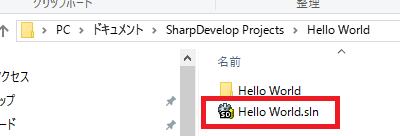
嘇MainForm.vb偺僜乕僗傪奐偒傑偡丅僞僽偵MainForm.vb偑弌偰傟偽丄偦偺僞僽偵堏傞偩偗丅
丂丂傕偟丄偄側偐偭偨傜丂僾儘僕僃僋僩僂傿儞僪僂偺拞偺僣儕乕偺 MainForm.vb丂傪僟僽儖僋儕僢僋偟傑偟傚偆丅
嘊愒榞偺丂Sub Buton1Click丂乣 峴丂偲 End Sub丂峴偼丄僨僓僀儞帪偵儃僞儞傪僟僽儖僋儕僢僋偟偨傜
丂帺摦惗惉偝傟丄偝傜偵偦偺拞偵帺暘偱 Msgbox 峴傪彂偒傑偟偨丅
丂偱傕丄 側偤傾僾儕偱丂乭傎偀偨両乭儃僞儞傪僋儕僢僋偟偨傜丄偙偺娭悢偑屇偽傟偨偺偱偟傚偆偐丒丒丒丠
丂娭悢柤偑Button1Click 偩偐傜偱偟傚偆偐丠丠丂摎偊偼No偱偡丅
丂帋偟偵丄愒榞偺俁峴傪慡偰徚偟偰僨僶僢僌幚峴偟偰傒傑偟傚偆丅
丂
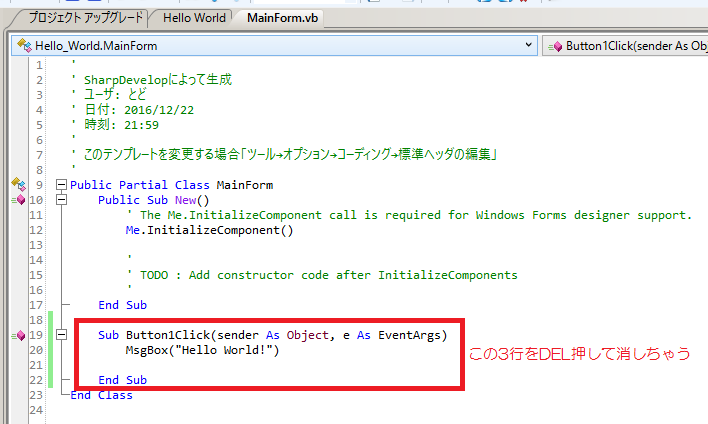
嘋僨僶僢僌幚峴丠丠偊朰傟偨丠偙傟偱偡傛丄偙傟
丂丂
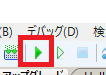
嘍僄儔乕偑弌傑偟偨丅側偵傗傜崱搙偼丄嵟弶偵僨僶僢僌幚峴偟偨帪偲堘偆僄儔乕偱偡丅
丂Button1Click偼乣儊儞僶偱偼偁傝傑偣傫丒丒丅丂僄儔乕僂傿儞僪僂偺僄儔乕偺峴傪僋儕僢僋 偟偰傒傑偟傚偆丅
丂

嘐MainForm.Designer.vb 僞僽偑帺摦揑偵奐偒丄僄儔乕偺懚嵼偟偰偄傞峴偵愒攇慄 偑弌偰偄傑偡丅
丂偙偺MainFormDesigner.vb偼丄MainForm.vb丂偲帡偰偄傑偡偑丄僨僓僀僫傪憖嶌偟偨帪偵帺摦惗惉偝傟傞
丂僾儘僌儔儉偺偆偪丄儐乕僓乕偑怗傜側偔偰傕傛偄晹暘偺僾儘僌儔儉偑偙偪傜偺僼傽僀儖偵帺摦揑偵彂偐傟傑偡丅
丂

嘑 AddHandler Me.button1.click,AddressOf Me.Button1Click
丂丂弶傔偰偺恖偵偼堄枴晄柧側堦峴側偺偩偑丒丒丒
丂丂壗傪塀偦偆丄儃僞儞傪僋儕僢僋偟偨偲偒偵Button1Click娭悢偑屇偽傟偨偐傜偔傝偺摎偊偑
丂丂偙偺堦峴側偺偱偁傞丅
丂丂AddHandler 偼丂僀儀儞僩丂偲丂娭悢丂傪寢傃偮偗傞巜椷丅
丂丂乭Me.button1.Click乭丂偲偄偆僀儀儞僩偵丂乭Me.Button1Click乭偲偄偆娭悢傪昍晅偗偰偄傞丅
丂丂愭傎偳愒榞偺娭悢傪徚偟嫀偭偨偺偱丄偦傫側娭悢側偄偲搟傜傟偰偄傞偺偑崱偺忬嫷偩丒丒丅
丂丂側傜偽丄僄儔乕傪弌偟偨偙偺侾峴傪徚偟偰幚峴偟偰傒傛偆 丅
嘒崱搙偼幚峴偱偒偨偼偢偩丅
丂丂偩偑丄乭傎偀偨両乭儃僞儞傪墴偟偰傕丄壗傕婲偒側偄丅偦偆丒丒丒丄Button1Click娭悢偼傕偆偄側偄偺偩丒丒丅
丂丂側傫偩偐丄斶偟偄丒丒丅
丂丂
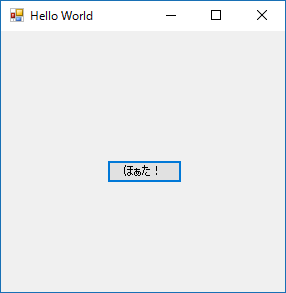
嘓尦偺忬懺偵栠偡偨傔丄愭傎偳徚偟偨3峴傪彂偒捈偟偰傒傞偑丄
丂丂崱搙偼俀亅俁偱儃僞儞傪僟僽儖僋儕僢僋偟偨偺偲偼堘偆曽朄偱娭悢傪弨旛偡傞偙偲偵偟傛偆丅
丂丂MainForm.vb僞僽偺僨僓僀儞僞僽偱丄
丂丂俀亅俁偺帪偲摨偠傛偆偵button傪慖戰忬懺偵偟傛偆丅
丂
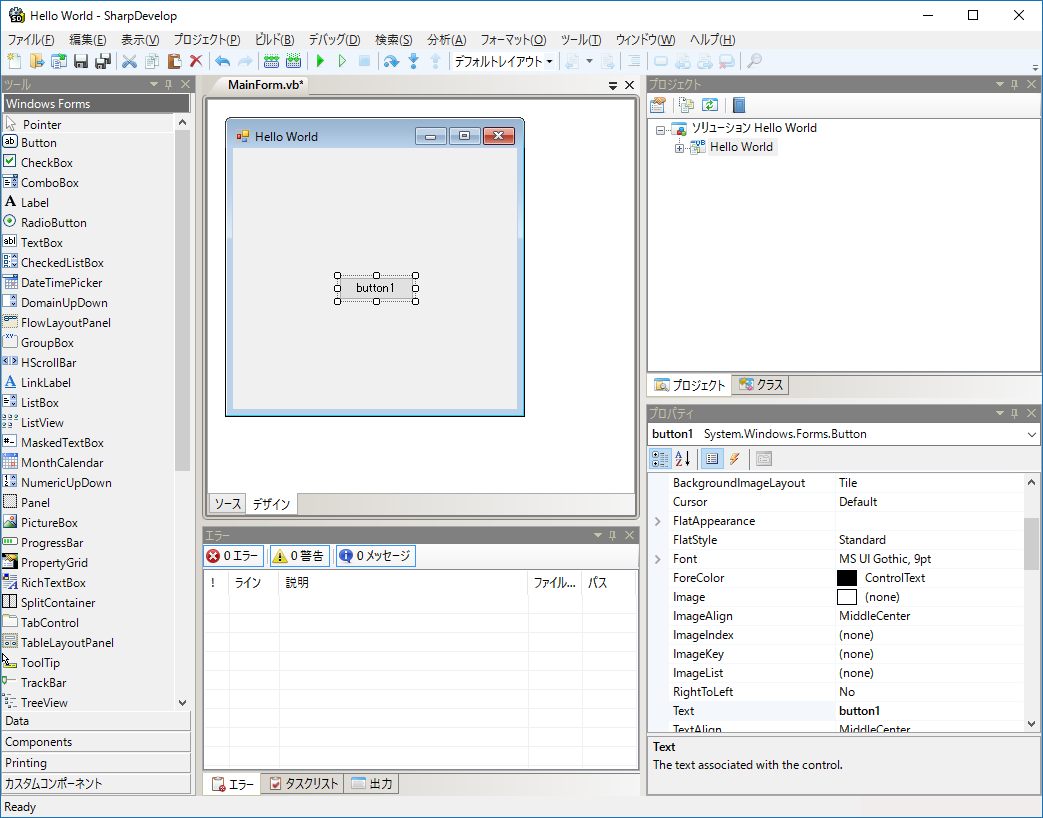
嘔崱搙偼僟僽儖僋儕僢僋偡傞偺偱偼側偔丄塃壓偺僾儘僷僥傿僂傿儞僪僂偵崱慖戰偟偰偄傞
丂丂button1偺僾儘僷僥傿偑昞帵偝傟偰偄傞偑丄偦偺拞偺棆儅乕僋 傪墴偦偆丅
丂丂偙傟伀
丂丂
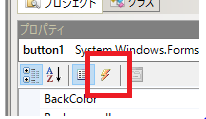
嘕偡傞偲丄button丂偑帩偭偰偄傞僀儀儞僩偺堦棗偑昞帵 偝傟偰偄傞偺偱丄
丂丂偦偺拞偐傜丄乭Click乭傪扵偟丄偦偺塃懁偺棑傪僟僽儖僋儕僢僋偟偰傒傛偆丅
丂

嘖偡傞偲俀亅俁偱儃僞儞傪僟僽儖僋儕僢僋偟偨偲偒偲摨偠 Sub Button1Click 乣 End Sub 偑梡堄偝傟偨偩傠偆丅
丂丂俀亅俁偺帪偲偺堘偄偼丄崱夞偼柧妋偵乭Click乭僀儀儞僩丂傪柧妋偵慖傫偩 偙偲偩丅
丂丂傕偟丄嘕偺僗僥僢僾偱懠偺僀儀儞僩傪慖傃丄僟僽儖僋儕僢僋偟偰偄側偨傜偽丄堘偆僀儀儞僩偵懳偡傞
丂丂僾儘僌儔儉傪彂偔偙偲偵側傞丅傕偆堦搙嘔偺僗僥僢僾偵栠傝丄僀儀儞僩堦棗傪尒偰傒傞偲丒丒
丂丂儅僂僗憖嶌偵傑偮傢傞僀儀儞僩偩偗偱傕丄壓婰偺傛偆偵偄偭傁偄偁傞丅
丂丂
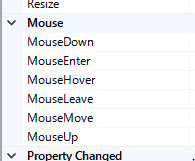
丂丂Click僀儀儞僩偼儅僂僗儃僞儞傪Down偟偰Up偟偨偲偒偵敪惗偡傞偑丄偦傕偦傕Down偩偗丄Up偩偗偱傕
丂丂敪惗偡傞僀儀儞僩偼偁傞偟丄儃僞儞忋偱僇乕僜儖傪堏摦偝偣傞偲Move僀儀儞僩丄偝傜偵儃僞儞忋偐傜
丂丂僇乕僜儖偑弌偰偄偔偲偒偵偼Leave偑敪惗偡傞丅椺偊偽Click偱偼側偔Up偵僾儘僌儔儉傪彂偄偰偍偔偲丄
丂丂儐乕僓乕偑儃僞儞傪墴偟偨傕偺偺丄娫堘偄偵婥偯偄偰Button偐傜僇乕僜儖傪奜偟偨埵抲偱儃僞儞傪
丂丂棧偟偨応崌丄Button忋偱偼側偄偺偱Up僀儀儞僩偼婲偒偢丄幚峴傪慾巭偱偒傞丅
嘗側偤俀亅俁偱button傪僟僽儖僋儕僢僋偟偨傜偽Click僀儀儞僩偵懳偡傞娭悢偑梡堄偝傟偨偺偐偲偄偆偲丒丒
丂丂晹昳枅偵乭婯掕偺僀儀儞僩乭 偲偄偆傕偺偑偁偭偰丄椺偊偽Button偱堦斣傛偔巊偆偺偼Click偱偟傚丠偩偐傜偱偁傞丅
丂丂button偱偼側偔僼僅乕儉傪僟僽儖僋儕僢僋偡傞偲Load僀儀儞僩乮弶傔偰僼僅乕儉偑昞帵偝傟傞偲偒偵敪惗偡傞乯偩偟丄
丂丂Checkbox側傜偽CheckedChange僀儀儞僩丒丒偲偄偆晽偵丅
丂丂 奐敪娐嫬偼尗偄偺偱丄晹昳傪僟僽儖僋儕僢僋偟偨弖娫偵丄
丂丂乣.designer.vb 偵 Addhandler嬪傪捛壛偟偰乮嘐偱愢柧偟偨傗偮乯丄偝傜偵嬻偺娭悢偺婍傪弨旛偟偰偔傟傞偺偱偁傞丅
丂丂 偦偟偰丄偙偺傛偆偵僀儀儞僩偲昍晅偄偰偄傞娭悢傪乭僀儀儞僩僴儞僪儔乭偲偄偆丅
丂丂娭悢偼帪偲応崌偵傛偭偰怓乆側屇傃曽傪偡傞偺偱偁傑傝擸傑側偄傛偆偵丒丒
丂丂
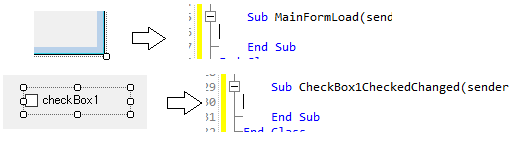
亂傑偲傔亃
丂丂崱傑偱俀亅侾乣俀亅係偱峴偭偰偒偨Windows偺僾儘僌儔儉偱偁傞偑丄偳傫側Windows僾儘僌儔儉傪彂偔偵偣傛丒丒
丂丂偦偺戝傑偐側棳傟偼
丂丂嘆僼僅乕儉丂偵丂僆僽僕僃僋僩傪攝抲偟偰僨僓僀儞丂 乮崱夞偺椺偱偼儃僞儞乯
丂丂嘇敪惗偡傞僀儀儞僩偵傛偭偰屇傃弌偝傟傞娭悢偺拞恎傪彂偔 丂乮崱夞偺椺偼click僀儀儞僩偵懳偡傞娭悢乯
丂丂偱偁傞丅
亂嵟屻偵乭僋儔僗乭偵偮偄偰亃
丂丂崱夞丄偼偭偒傝偲偟偨愢柧傪旔偗偨乭僋儔僗乭 偩偑丄幚偼Form傗Button傕乭僋儔僗乭偱丄偦傟傪
丂丂嬶懱揑偵攝抲偟偨乭button1乭偼丄乭僆僽僕僃僋僩乭傑偨偼乭僀儞僗僞儞僗乭 偲屇傇丅
丂丂愄乆丄僐儞僺儏乕僞忋偱埖偊傞曄悢偺庬椶偼惍悢丄幚悢乮晜摦彫悢乯丄暥帤丄暥帤楍丒丒扨弮側乭宆乭偱偁偭偨丅
丂丂尨巕傗暘巕偺傛偆側傕偺偱偁傠偆丅
丂丂偟偽傜偔偟偰丄暋悢偺庬椶宆傪傑偲傔偰埖偄偨偔側傝丄乭峔憿懱乭 偑惗傑傟偨丅
丂丂椺偊偽丄乭恖峔憿懱乭偼柤慜偲偄偆乭暥帤楍忣曬乭偲擭楊偲偄偆乭惍悢忣曬乭偺椉曽傪帩偮丒丒偲丅
丂丂惗柦偱偄偊偽僝僂儕儉僔傗僋儘儗儔偲偄偭偨扨嵶朎惗暔儗儀儖偱偁傠偆丒丒丅
丂丂
丂丂偦偟偰丄偝傜偵 僾儘僌儔儉偺悽奅偱偼乭宆乭偼恑壔偟偰偄偒丄撪晹偵娭悢傪帩偮傛偆偵側偭偨傝丄
丂丂奜偐傜偺憖嶌偵懳偟偰丄撪晹揑偵忬懺偑帺摦揑偵曄壔偟偨傝丄僀儀儞僩傪敪惗偡傞傛偆偵側偭偨傝偟偨丒丒 丅
丂丂將偺傛偆偵丄擭楊傗嬻暊搙丄庡恖偵懳偡傞拤惤搙偑偁傝丄塧傪偁偘傟偽嬻暊搙偼夞暅偟丄
丂丂嬻暊搙偼帪崗偲偲傕偵彑庤偵尭彮偟丄偁傞儗儀儖偵側傞偲乭偔偅乣傫乭偲側偔僀儀儞僩偑敪惗偟丒丒
丂丂偙偺傛偆偵崅搙偵敪払偟偨乭宆乭偑乭僋儔僗乭 偱偁傞丅
丂丂偦偟偰丄將僋儔僗偺幚懺偑乭億僠乭偱偁傝乭僞儘僂乭偱偁偭偨傝偡傞丅
丂丂
丂丂尗幰偑巆偟偨嵿嶻偺僋儔僗孮偑丂.net framework丂 偱偁傝丄偦偺婡擻傪妛傫偱偄偗偽丄
丂丂偁側偨偺僾儘僌儔儉傪嫮椡偵僒億乕僩偡傞偙偲偱偟傚偆丒丒丅
丂丂僥僉僗僩僼傽僀儖偲偺擖弌椡傪峴偄偨偄丠僼傽僀儖憖嶌傪偟偨偄丠
丂丂僼僅乕儉偵岲偒側恾宍傪彂偒偨偄丠寁嶼偟偨偄丠丒丒丒倕倲們
丂丂偦偺傛偆側婡擻偼丄慡偰.net framework偵昗弨偵旛傢偭偰偄傞婡擻偱偁傝丄
丂丂偁側偨偑彂偔僾儘僌儔儉偼侽偐傜偱偼側偔丄偛庡恖條偺傛偆偵丄偦偺僋儔僗偺
丂丂幚懺傪愰尵偟丄柦椷偡傞姶妎側偺偱偡丅
丂丂嵟嬤偺枱夋偱偄偊偽丂乭弌偰偙偄壌偺桭払丄僕僶僯儍儞両両乭丒丒
丂丂偝偁丄怓乆側儌儞僗僞乕乮.net昗弨僋儔僗乯傪巊偭偰傒傑偟傚偆両
丂丂丂丂
丂<<栚師偵栠傞>> 丂<<慜丂2-4丂傊>>